Inhaltsverzeichnis
Sie können CSV-Dateien ohne Probleme mit Microsoft Excel öffnen. Wir zeigen Ihnen wie Sie dabei vorgehen müssen und welche Methoden es noch gibt eine CSV in Excel importieren zu können.
CSV-Datei aus Excel öffnen
Wenn Sie Excel bereits gestartet haben, können Sie die CSV-Datei direkt über das Menü öffnen:
- Klicken Sie dazu oben im Menü auf „Datei„.
- Wählen Sie nun den Punkt „Öffnen“ aus.
- Wählen Sie nun die Datei aus dem Windows Explorer aus, indem Sie den Speicherpfad öffnen und die Datei auswählen. Tipp: Sie müssen als Dateityp „Textdateien“ auswählen.
- Klicken Sie nun entweder doppelt auf die Datei oder alternativ auf „Öffnen„.
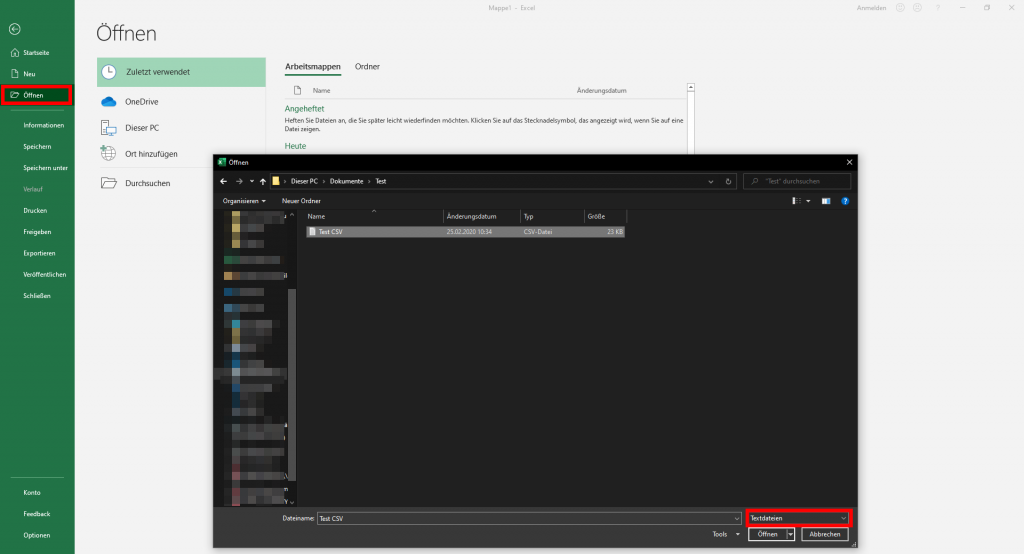
CSV importieren: Für Experten
Microsoft hält in seinem Office Programm Excel eine spezielle Funktion bereit, welche es erlaubt die CSV über einen Textimport-Assistenten in das gewünschte Zielformat zu importieren. So lassen sich auch komplexe Exporte mit Hilfe von Excel importieren:
- Klicken Sie zunächst auf den Reiter „Daten“ und wählen Sie anschließend „Aus Text“ aus. Es öffnet sich ein neues Fenster.
- Wählen Sie hier die zu importierende CSV-Datei aus. Der Dateityp ist hier schon voreingestellt.
- Es öffnet sich im Anschluss der sogenannte Textkonvertierungs-Assistent. Hier müssen Sie nun drei Schritte durchgehen:
- Erster Schritt: Hier müssen Sie nicht viel einstellen, da in den meisten Fällen schon die richtigen Einstellungen vorausgefüllt sind. Bestimmen Sie lediglich in welcher Zeile der Import beginnen soll.
- Zweiter Schritt: Hier haben Sie die Möglichkeit Zeilenumbrüche festzusetzen.
- Dritter Schritt: Legen Sie hier nun noch den Dateityp der einzelnen Spalten fest.
CSV-Datei in XLS umwandeln
Eine komfortable Lösung bieten Online-Konverter, welche völlig kostenfrei CSV-Dateien in XLS umwandeln. Die meisten Konverter erkennen eigenständig Trennzeichen, bei anderen muss man diese im Vorfeld angeben. Empfohlene Online-Konverter sind hier z.B. convertio.co oder csv-zu-xls.online-umwandeln.de. Die Online Tools funktionieren völlig kostenfrei. Lediglich bei csv-zu-xls.online-umwandeln.de können Sie maximal drei Dokumente in einer Stunde umwandeln, was für die meisten Nutzer aber völlig ausreichend ist.
Nachdem die CSV umgewandelt wurde, können Sie diese downloaden und ganz einfach mit Hilfe von Excel auf Ihrem PC öffnen.
Hier haben wir Ihnen noch erklärt, wie Sie unter Excel 2016, 2013 die Entwicklertools aktivieren können.
